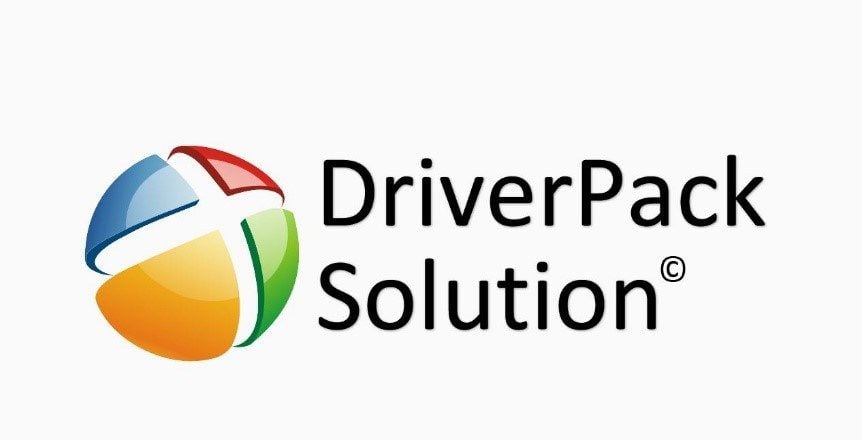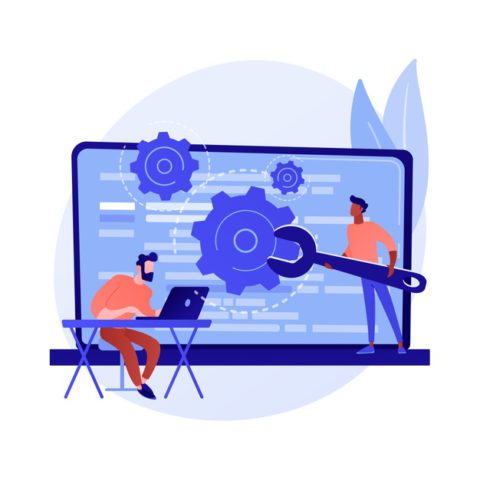Trình điều khiển tồn tại để tương tác giữa các thiết bị ngoại vi với hệ điều hành. Về sau, nhiều bản cập nhật khác nhau được phát hành nhằm tăng tính ổn định, loại bỏ xung đột và cải thiện khả năng tương thích. Trong một số trường hợp, điều này có tác động tích cực đến tốc độ của máy tính, chẳng hạn như trong các trò chơi có nhiều đồ họa nặng.
Vì vậy, người dùng muốn biết cách cập nhật driver bằng DriverPack Solution – một tiện ích rất phổ biến được tạo ra bởi nhóm các nhà phát triển trong nước. Điều này sẽ được thảo luận dưới đây.
Sử dụng DriverPack
Ứng dụng này có cơ sở dữ liệu khổng lồ về trình điều khiển cho nhiều loại thiết bị. Tiện ích cập nhật trình điều khiển hiện có và bổ sung những trình điều khiển còn thiếu. DriverPack có sẵn trong ba phiên bản:
- Phiên bản trực tuyến. Được tải xuống nhiều nhất và được đề xuất cho người dùng thông thường và thiếu kinh nghiệm. Các trình điều khiển cần thiết được tải xuống từ Internet. Việc sử dụng “Online Driverpack” giả định rằng có một card mạng đang hoạt động trên PC hoặc máy tính xách tay.
- Phiên bản mạng Đây là phiên bản trực tuyến của Gói Trình điều khiển bao gồm tất cả các trình điều khiển bộ điều hợp mạng.
- DriverPack phiên bản ngoại tuyến. Chứa cơ sở dữ liệu trình điều khiển lớn nhất cho hơn 40 loại thiết bị. Ngoài ra, gói này còn bao gồm các ứng dụng phổ biến đối với hầu hết người dùng, chẳng hạn như Yandex Browser, Opera, WinRAR, Skype và các ứng dụng khác. Toàn bộ tổ hợp nặng hơn 20 gigabyte. DriverPack offline được thiết kế để cài đặt trình điều khiển ngoại tuyến khi không có truy cập Internet. Tốt nhất nên tải xuống phiên bản này bằng cách tải torrent trên máy tính khác.
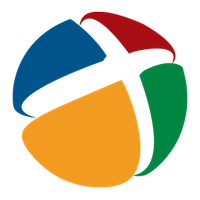
Khi sử dụng DriverPack Online, ứng dụng sẽ kết nối với Internet, phân tích trình điều khiển và chương trình được cài đặt trên PC và tìm kiếm các bản cập nhật.
Sau khi khởi động ứng dụng, một cửa sổ chẩn đoán sẽ xuất hiện, trong đó cũng có 3 hộp kiểm dành cho cấu hình sơ bộ:
- Chạy ở chế độ “chuyên gia”. Nếu bạn chọn hộp này thì các tính năng nâng cao sẽ khả dụng, chẳng hạn như chọn và tắt trình điều khiển hoặc phần mềm riêng lẻ, hiển thị thông tin phiên bản và quyền truy cập để thay đổi cài đặt DRP. Bạn cũng có thể vào chế độ này từ chế độ thông thường bằng cách nhấp vào liên kết ở cuối cửa sổ.
- Âm thanh trong ứng dụng.
- Trợ lý giọng nói. Cung cấp các đề xuất để làm việc với DriverPack.
Cần lưu ý rằng ở chế độ thông thường, việc cài đặt tất cả các trình điều khiển được thực hiện tự động, “chỉ bằng một cú nhấp chuột”. Thương hiệu và kiểu máy (đối với máy tính xách tay) hoặc đối với máy tính để bàn, kiểu máy của bo mạch chủ xuất hiện ở phía bên trái của cửa sổ. Chế độ chuyên gia hiển thị danh sách các thiết bị và trình điều khiển có sẵn cho chúng. Nếu một số trong số chúng không cần cài đặt thì bạn có thể bỏ chọn các hộp.
Cài đặt phần mềm hữu ích
Ngoài việc cập nhật trình điều khiển, DriverPack còn cho phép bạn giải quyết thêm một số vấn đề. Một trong số đó là việc lựa chọn phần mềm được khuyên dùng. Chức năng này nằm trên tab thứ hai: “Mềm”.
Thông thường, nhóm phát triển DriverPack Solution khuyên bạn nên cài đặt các ứng dụng này vì những lý do sau:
- PotPlayer là một trình phát đa phương tiện thông minh và linh hoạt với codec tích hợp, một giải pháp thay thế cho KMPlayer. Ngược lại, nó không chứa quảng cáo nhúng mà còn có bộ tính năng và bộ lọc tương tự để xử lý.
- 7-Zip là một trình lưu trữ miễn phí.
- FastStone là trình xem và chỉnh sửa hình ảnh.
- PDF X-Change Viewer là trình chỉnh sửa PDF miễn phí.

Gỡ cài đặt phần mềm có vấn đề
Trên tab tiếp theo, DRP đề nghị xóa các ứng dụng đáng ngờ khỏi máy tính có thể làm chậm, hiển thị quảng cáo xâm nhập hoặc thay đổi cài đặt hệ thống.
Những thứ này, theo phiên bản của nhà phát triển tiện ích, bao gồm Format Factory, Apple Software Update và một số phiên bản khác. Sự nghi ngờ của các chương trình được xác định bởi tỷ lệ phần trăm người dùng xóa nó.
Chẩn đoán và cấu hình DRP
Tab Chẩn đoán hiển thị thông tin chi tiết về phần cứng và hệ điều hành trên máy tính hoặc máy tính xách tay của bạn. Trong phần cài đặt, bạn có thể thay đổi cài đặt DriverPack. Một số trong số họ được liệt kê dưới đây:
- Chọn một trong hơn 30 ngôn ngữ. Bạn cũng có thể thực hiện việc này bằng cách sử dụng danh sách ở cột bên trái.
- Chỉ định có lưu trữ tệp nhật ký trong thư mục Chuyển vùng hay không.
- Cho phép xóa các tập tin DRP tạm thời.
- Cho biết rằng cần phải tạo một “điểm khôi phục”.
Chẩn đoán sau khi cài đặt trình điều khiển
Khi quá trình cài đặt trình điều khiển hoàn tất và máy tính khởi động lại, quá trình kiểm tra hệ thống sẽ bắt đầu. Tất cả các giai đoạn đều có lời nhắc từ trợ lý giọng nói DriverPack. Trợ lý này được khởi chạy nếu hộp kiểm Chẩn đoán máy tính được đặt ở “chế độ chuyên gia”.
Đầu tiên, DRP sẽ hỏi người dùng xem ứng dụng có giúp ích gì cho anh ta không. Nếu câu trả lời là phủ định, bạn có thể nhanh chóng liên hệ với dịch vụ hỗ trợ kỹ thuật. Nếu người dùng trả lời “có” thì quá trình kiểm tra sẽ tiếp tục.
Khi đó sẽ hiện ra danh sách các driver đã được cài đặt thành công. Những cái chưa được cài đặt, chẳng hạn như do không tương thích, sẽ được đánh dấu riêng.
Sau đó, DRP sẽ đề xuất phát video có âm thanh để đảm bảo không bị gián đoạn và trễ. Điều này sẽ kiểm tra hoạt động của bộ điều hợp video và card âm thanh. Ở giai đoạn tiếp theo, DriverPack sẽ lại cung cấp cho người dùng cài đặt các ứng dụng để làm việc thoải mái. Bạn có thể bỏ qua bước này, cũng như một số đề xuất tiếp theo, chẳng hạn như để tăng tốc Windows, bằng cách nhấp vào một liên kết khó thấy hoặc nút cùng tên.
Sau đó, người dùng có thể cài đặt các tiện ích hệ thống giúp ứng dụng, game chạy không gặp lỗi:
- Direct X 9 để các game cũ chạy ổn định trên Windows 8 và 10.
- Trực quanC++. Cần thiết để nhiều trình điều khiển hoạt động tốt.
- Khung Dot Net.
- Một bộ thư viện chuyên dụng được tạo ra bởi một nhóm những người đam mê để giúp máy tính của bạn luôn chạy với ít lỗi hơn.
Ngoài ra, DriverPack Solution có thể vô hiệu hóa thành công các bản cập nhật Windows chỉ bằng một cú nhấp chuột. Theo trợ lý giọng nói, điều này sẽ giúp tránh việc máy tính bị tắt lâu. Nếu không có nhu cầu thay đổi cài đặt Windows Update thì bạn cần nhấp vào nút tương ứng.
Sau khi chuyển sang giai đoạn tiếp theo, ứng dụng DriverPack sẽ kiểm tra các mục tự động chạy, sau đó là sự hiện diện của các tệp còn sót lại và sẽ nhắc người dùng xóa hoặc vô hiệu hóa các mục không cần thiết.
Ở giai đoạn thử nghiệm áp chót, sau khi cài đặt trình điều khiển, tiện ích sẽ đề nghị thông báo cho nhà phát triển của một trong những phần mềm chống vi-rút về kết quả dương tính giả để chứng minh rằng DRP không gây ra mối đe dọa cho PC. Vấn đề là các thành phần chịu trách nhiệm làm việc với trình điều khiển có thể được coi là phần mềm không mong muốn tiềm ẩn và bị chặn bởi một số phần mềm chống vi-rút. Hướng dẫn báo cáo kết quả dương tính giả có trên trang mở ra.
Ở trang cuối cùng, trợ lý giọng nói sẽ đề nghị tham gia nhóm phát triển DriverPack. Nếu muốn, liên kết có thể được sao chép từ chú giải công cụ và dán vào trình duyệt.
Sau khi nhấn nút kết thúc, ứng dụng sẽ hiển thị kết quả cuối cùng. Cửa sổ sẽ hiển thị số lượng trình điều khiển đã cài đặt, ứng dụng hữu ích và dung lượng trống. Trước khi thoát khỏi tiện ích, người dùng có thể đưa ra đánh giá tùy chọn theo thang điểm từ 0 đến 10 điểm. Bạn có thể hủy đăng ký khảo sát bằng cách nhấp vào dấu thập ở góc trên bên phải của chú giải công cụ. Sau đó, bạn có thể tắt hoàn toàn DriverPack bằng cách nhấn nút cùng tên hoặc liên hệ với bộ phận hỗ trợ kỹ thuật.
Phần kết luận
Do đó, DriverPack Solution có thể cải thiện hiệu suất và chức năng của PC bằng cách cập nhật các trình điều khiển đã được cài đặt và bổ sung các trình điều khiển còn thiếu. Nếu bạn định cấu hình tiện ích một cách chính xác, bạn không chỉ có thể đạt được kết quả mong muốn mà còn có được các chương trình hữu ích mà không cần thực hiện các hành động không cần thiết.